Podczas uruchamiania aplikacji .jar lub exe., która została stworzona w Javie, możemy natknąć się na wyskakujące okienko z komunikatem „A JNI error has occurred, please check your installation and try again”:
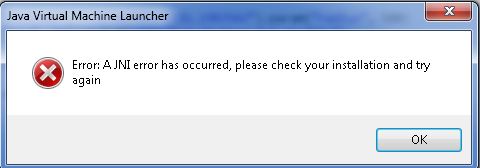
Błąd ten nie zawsze oznacza, że winnym jest uruchamiany przez nas plik i jego kod źródłowy. Bardzo często oprogramowanie Java jest tego przyczyną. Komunikat „JNI error has occurred” oznacza tzw. macierzysty interfejs programistyczny (Java Native Interface). Odpowiada on za uruchamianie kodu Java – błąd informuje, że interfejs ten nie skompiluje zawartego w aplikacji kodu. W związku z tym, rozwiązaniem tego problemu jest „dokładne” odinstalowanie dotychczasowych plików Java i zainstalowanie aktualnych na nowo.
Aby to zrobić, należy:
– zainstalować program pokroju IObit Uninstaller,
– wejść w menu aplikacji domyślnych (Windows 7: Start – Programy domyślne – Programy i funkcje),
– odnaleźć programy związane z Javą (w tym przypadku jedna pozycja),
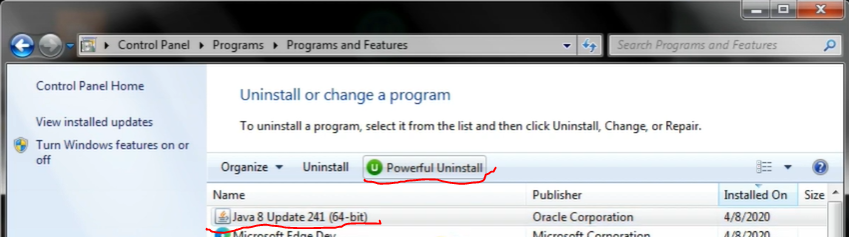
- – pobrać odpowiedni pakiet Java SE Development Kit (JDK) i zainstalować,
– na koniec spróbować ponownie uruchomić niedziałającą aplikację.
Omawiany powyżej problem niekiedy pojawia się podczas korzystania z aplikacji pogodowej MeteoMateo.